教你U盤裝系統步驟,電腦故障
導讀:電腦故障 U盤是移動存儲設備之一, 通過USB接口與電腦連接后,可與電腦交換資料,即插即用。隨著科技的發展,其實U盤也可以用來裝系統了。而且超級簡單,小白也能學會哦裝系itsskin晶鉆蝸牛霜知識上門修電腦。

U盤是移動存儲設備之一, 通過USB接口與電腦連接后,可與電腦交換資料,即插即用。隨著科技的發展,其實U盤也可以用來裝系統了。而且超級簡單,小白也能學會哦
裝系統是指當系統崩潰無法啟動或者出現難以修復的問題時對系統進行重新安裝。其實我們可以用U盤進行重裝系統。但是對于小白來說還是有點復雜。今天我給大家介紹一下一鍵重裝系統的簡單詳細方法。
一、準備工具:
8G或以上的空U盤一個
小白U盤啟動盤制作工具,下載地址:www.xiaobaixitong.com
Win10系統鏡像,下載地址:www.windowszj.com
二、 啟動盤制作
首先用U盤啟動盤制作工具的U盤模式制作好啟動盤,U盤啟動盤的制作比較簡單,插入U盤按照提示點擊一鍵制作U盤啟動盤即可。
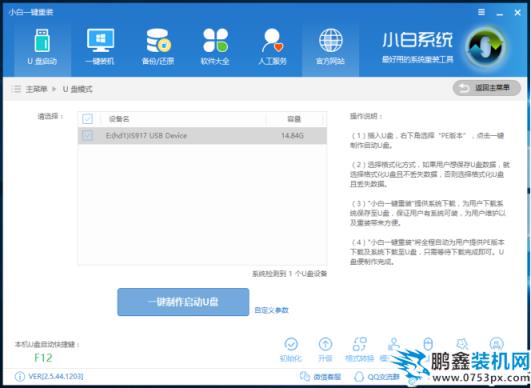
U盤電腦圖解1
三、設置U盤啟動
重啟電腦按“一鍵U盤啟動快捷鍵”選擇U盤啟動,不同主板按鍵可能不同但無非都是(F12、F11、Del、ESC等)幾個,下面是不同電腦啟動熱鍵大家可以對照參考
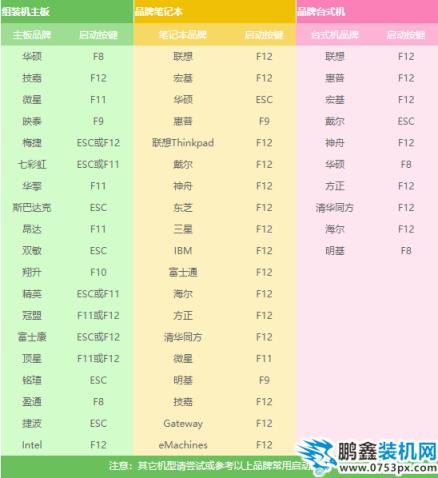
U盤裝系統教程電腦圖解2
四、 進入PE執行安裝
1、 上面的步驟后進入到PE選網seo優化趨勢擇界面,這里一般選擇“02WindowsPE/RamOS(新機型)”回車鍵確定即可。
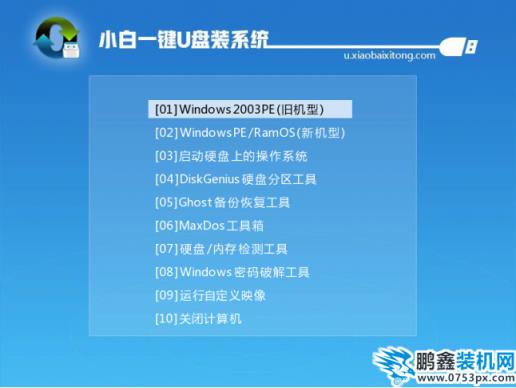
U盤裝系統電腦圖解3
2、 進入PE桌面后會自動彈出PE裝機工具,這里首選勾選需要安裝的系統鏡像,然后左下角選擇“目標分區”,一般默認即可,為避免意外最好確定一下選擇的是不是系統盤(C盤),之后點擊“安裝系統”。

U盤裝系統電腦圖解4
3、 裝機執行系網站seo優化統安裝過程中一般4-5分鐘就可以完成。
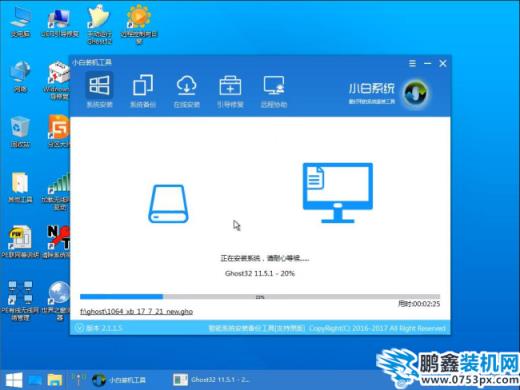
U盤電腦圖解5
4、 完成后重啟電腦完成最后的安裝,直到進入全新的系統。

聲明: 本文由我的SEOUC技術文章主頁發布于:2023-06-27 ,文章教你U盤裝系統步驟,電腦故障主要講述教你,步驟,電腦故障網站建設源碼以及服務器配置搭建相關技術文章。轉載請保留鏈接: http://www.bifwcx.com/article/it_21206.html

















